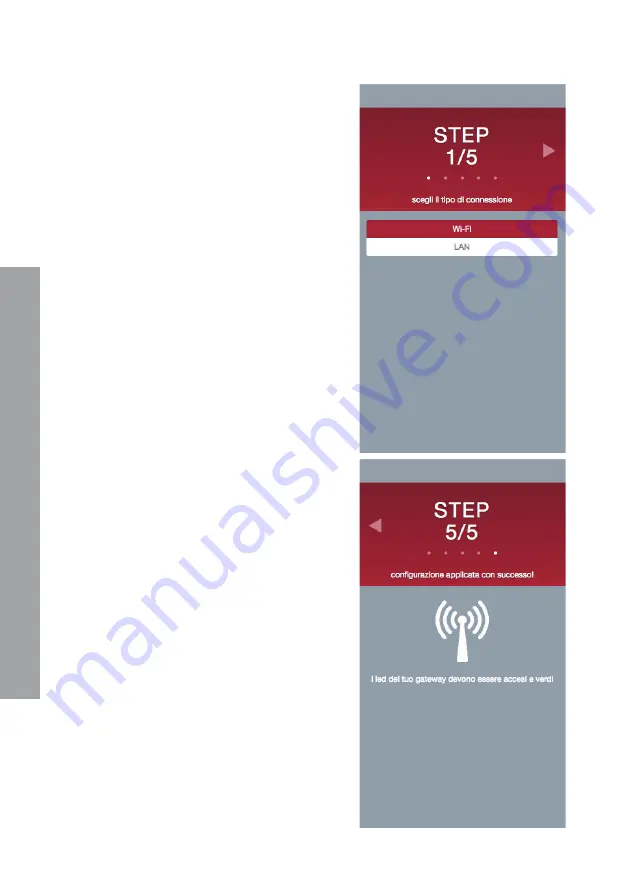
20
CHAFFOLINK
4. Aprire le impostazioni di rete
del proprio dispositivo internet
(smartphone, PC, Tablet...) ed ef-
fettuare una ricerca delle reti Wi-Fi
disponibili.
Selezionare la rete
Remote GW
Thermo
.
5. Aprire il web browser (Internet
Explorer, Safari, Chrome, etc...)
del dispositivo e digitare il link
192.168.1.1
nella barra degli indi-
rizzi.
6. Seguire passo passo le indicazioni
fi no all’ultimo step.
7. Una volta giunti all’ultimo step del-
la procedura sul web browser, se
la procedura è andata a buon fi ne
il led WEB inizierà a lampeggiare
verde velocemente per poi diven-
tare fi sso. A questo punto la pro-
cedura è conclusa.
Nota:
In caso di insuccesso (led WEB ros-
so accesso) ripetere la procedura
precedentemente descritta parten-
do dal punto 3 di questo capitolo.
La procedura deve essere ripetuta
ogni qual volta si e
ff
ettui una modi-
fi
ca alla rete internet dell’abitazio-
ne o si decida di passare dalla WiFi
alla connesione LAN o viceversa
Importante:
I testi delle schermate dei vari step sono in lin-
gua inglese. Le traduzioni qui presenti sono a
scopo puramente illustrativo.
Summary of Contents for 3318889
Page 1: ...3318889 3318891 ChaffoLINK IT FR GB ES PT PL RUS ...
Page 7: ...7 CHAFFOLINK 180 mm 47 mm 180 mm Sensore Ambiente Gateway 90 mm 27 mm 90 mm ...
Page 30: ...30 CHAFFOLINK 180 mm 47 mm 180 mm Zone Control Passerelle 90 mm 27 mm 90 mm ...
Page 53: ...53 CHAFFOLINK 180 mm 47 mm 180 mm Room Sensor Gateway 90 mm 27 mm 90 mm ...
Page 76: ...76 CHAFFOLINK 180 mm 47 mm 180 mm Sensor Ambiente Gateway 90 mm 27 mm 90 mm ...
Page 99: ...99 CHAFFOLINK 180 mm 47 mm 180 mm Sensor Ambiente Gateway 90 mm 27 mm 90 mm ...
Page 122: ...122 CHAFFOLINK 180 mm 47 mm 180 mm Czujnik otoczenia Bramka sieciowa 90 mm 27 mm 90 mm ...
Page 145: ...145 CHAFFOLINK 180 mm 47 mm 180 mm Регулятор температуры в помещении Шлюз 90 mm 27 mm 90 mm ...
Page 163: ...163 CHAFFOLINK ...
















































